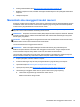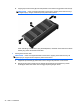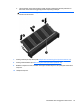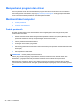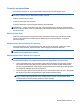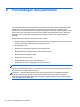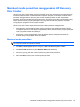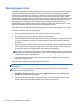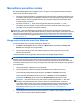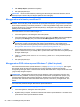Starting HP Notebook - Windows 7
Mencadangkan data
Pemulihan yang dilakukan setelah terjadi kegagalan sistem akan selengkap cadangan yang dibuat
terakhir kali. Segera setelah perangkat lunak terinstal, Anda harus membuat cakram perbaikan
sistem (hanya model tertentu) menggunakan HP Recovery Disc Creator dan drive optik terpasang
(hanya model tertentu) atau drive optik eksternal opsional untuk mencadangkan sistem. Setelah
menambahkan perangkat lunak dan file data baru, Anda harus segera mencadangkan sistem secara
teratur untuk mendapatkan cadangan terkini. Cakram perbaikan sistem ini (hanya model tertentu)
digunakan untuk menyalakan (boot) komputer dan memperbaiki sistem operasi jika terjadi
ketidakstabilan atau kegagalan sistem. Dengan cadangan awal dan yang dibuat berikutnya, Anda
dapat mengembalikan data dan pengaturan jika terjadi kegagalan sistem.
Anda dapat mencadangkan data ke dalam harddisk eksternal opsional, drive jaringan, atau cakram.
Perhatikan hal berikut saat membuat cadangan:
●
Simpan file pribadi ke dalam folder Dokumen dan cadangkan secara teratur.
●
Buat cadangan templat yang tersimpan di dalam program terkait.
●
Simpan pengaturan tersesuaikanl pada jendela, bilah alat, atau bilah menu dengan mengambil
potret layar pengaturan. Potret layar ini dapat menghemat waktu jika preferensi Anda harus
diset ulang.
●
Bila mencadangkan ke dalam cakram, gunakan salah satu jenis cakram berikut (dibeli terpisah):
CD-R, CD-RW, DVD+R, DVD+R DL, DVD-R, DVD-R DL, atau DVD±RW. Cakram yang Anda
gunakan akan tergantung pada jenis drive optik eksternal yang terpasang.
CATATAN: DVD dan DVD dengan lapisan ganda (double-layer/DL) menyimpan lebih banyak
isi daripada CD, sehingga menggunakannya untuk membuat cadangan akan mengurangi jumlah
cakram yang perlukan untuk pemulihan.
●
Saat mencadangkan ke dalam cakram, nomori setiap cakram sebelum memasukkannya ke
dalam drive optik eksternal.
Untuk membuat cadangan menggunakan Backup and Restore :
CATATAN: Pastikan komputer telah terhubung ke daya AC sebelum memulai proses
pencadangan.
CATATAN: Proses pencadangan ini dapat berlangsung lebih dari satu jam, tergantung pada
ukuran file dan kecepatan komputer.
1. Pilih Mulai > All Programs (Semua Program) > Maintenance (Perawatan) > Backup and
Restore (Pencadangan dan Pemulihan).
2. Ikuti petunjuk pada layar untuk menyiapkan cadangan, membuat citra sistem (hanya model
tertentu), atau membuat cakram perbaikan sistem (hanya model tertentu).
50 Bab 6 Pencadangan dan pemulihan